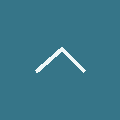使ってないキーを使ってみよう!「アプリケーションキー」
今皆さんの目の前にあるパソコン、あ、スマホで見ていただいている人もパソコンを思い浮かべてください。結構な量の「使っていないキー」がありますよね。
ちょっと話はそれますが今日本でポピュラーなキーボードは「日本語109キーボード」といいます。もともと109個のキーがあるのでこの名前がつきました。それ以前は「日本語106キーボード」というものが主流でした。3個少ない106個のキーがついていたのでそのように呼ばれていました。
その3つは、左右の「Windowsキー」と、右側最下段にある「アプリケーションキー」です。
さて、Windowsキーは、Windowsのバージョンとともに役割を増やし続け、特にウィンドウの切り替えに便利です。みんな使っていると思います。ところがもう1種類付け加えられた「アプリケーションキー」はどこで使えばよいのでしょうか。
例えばエクセルでセルを選択して「アプリケーションキー」を押してみましょう。
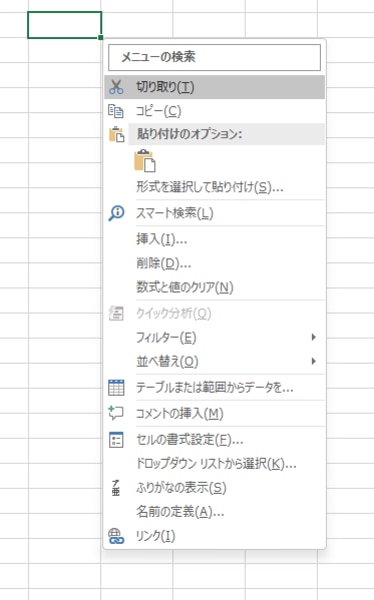
右クリックと同じメニューが表示されますね。そうです、右クリックと同じ役割を果たします。
それでいったいどういう局面で使うのかといえば、「マウスに手を持っていくのが面倒な時」に素早く右クリックによるコンテクストメニューが表示できる、ということです。表示させた後はカーソルキーでメニューを選んでエンターか、メニューの後ろにある(F)などのアルファベットをALTキーとともに押すことで選択できます。
エクセル、ワードなど、マウスに手を持っていくのが面倒くさいが右クリックをしたい局面、多くありますよね?そういう時に大活躍します。ショートカットキーでほぼ代用できるという気がしなくもないですが、さぁ、今日から右手親指の「アプリケーションキー」で脱マウスの一歩を踏み出しましょう。
Windowsキーと同時に付け加えられたという事から分かる通り、Windows95の要件によってできた物と言えますね。もともと、Windows以前よりマウスは存在して、特に右クリックについては各アプリケーションが好きなものを割り当てているような状態でした。Windows95の登場によって、アプリケーションのインターフェイスがある程度しっかりと固められ、右クリックもその立場を確立しました。それに伴って追加された経緯があります。せっかくなので使ってみましょう。
あとは「ポーズ・ブレイクキー」や「スクロールロックキー」は・・・さらに使う局面が少ないですね、どうしましょう。